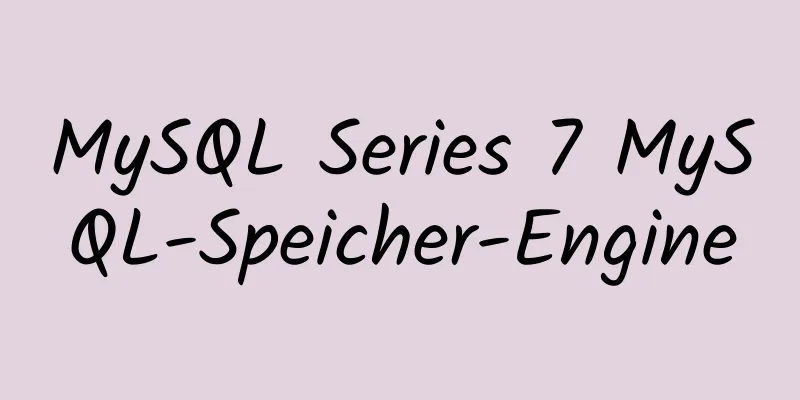Linux verwendet Rsync + Inotify, um eine Echtzeitsynchronisierung lokaler und Remotedaten zu erreichen

|
0x0 Testumgebung Der Produktionsserver der Zentrale und der Backup-Server der Niederlassung erfordern eine Remote-Datensicherung. Die Umgebung ist wie folgt
0x1 Aufbau einer Produktionsserverumgebung 0x1.1 Installieren Sie den gcc-Compiler und rsync
0x1.2 Kopiere inotify auf den Server und dekomprimiere es
0x1.3 Geben Sie das zu installierende inotify-Verzeichnis ein cd inotify-tools-3.13 ./konfigurieren machen installieren /usr/local/bin/inotifywait ##Überprüfen Sie, ob die Installation erfolgreich ist 0x2 Aufbau der Backup-Serverumgebung 0x2.1 Installieren Sie xinetd und rsync
0x3 Folgende Inhalte werden zwischen den beiden Servern synchronisiert Benutzeradd -u 600 zytest Passwort zytest Zytest su - zytest -c 'mkdir /home/zytest/files' ##Synchronisierungsverzeichnis erstellen 0x4 Konfigurieren Sie rsyncd auf dem Backup-Server 0x4.1 Bearbeiten Sie /etc/xinetd.d/rsync und ändern Sie es entsprechend dem folgenden Inhalt deaktivieren = ja ==> deaktivieren = nein Flags = IPv6 ==> Flags = IPv4 server_args = --daemon ==> server_args = --daemon --config=/etc/rsyncd.conf 0x4.2 Bearbeiten Sie /etc/rsyncd.conf und fügen Sie die folgenden Skriptinformationen hinzu uid = root gid = root chroot verwenden = nein Max. Verbindungen = 1000 strenger Modus = ja Port = 873 pid-Datei = /var/run/rsyncd.pid Sperrdatei = /var/run/rsyncd.lock Protokolldatei = /var/log/rsyncd.log # folgt für Benutzer „zytest“, ändert sich für andere Benutzer [Zytest] Pfad = /home/zytest Fehler ignorieren Authentifizierungsbenutzer =zytest Geheimnisse-Datei = /home/rsync-dst.ps nur lesen = nein Liste = falsch Ps: Die rsyncd-Konfigurationsdatei befindet sich auf xinetd, daher installiert der Backup-Server xinetd 0x4.3 Passwort in die aufgerufene Passwortdatei schreiben und Berechtigungen erteilen echo zytest:zytest >> /home/rsync-dst.ps chmod 600 /home/rsync-dst.ps 0x4.4 Starten Sie rsync über xinetd /etc/rc.d/init.d/xinetd neu starten 0x5 Konfigurieren Sie die Inosync-Skriptdatei auf dem primären Server 0x5.1 ** ##Bearbeiten Sie /root/inosync und fügen Sie Skriptcode hinzu **
#!/bin/sh
#chkconfig: 3 78 10
#Diese Datei existiert ab der Kompilierung
wenn [ ! -f /usr/local/bin/inotifywait ]
Dann
echo "Kann nicht gestartet werden. Datei inotifywait existiert NICHT!"
Ausfahrt
fi
#Diese Datei ist ein ausführbares Shell-Skript
wenn [ ! -f /usr/local/bin/inosync.so.1 ]
Dann
echo "Administrator kontaktieren. inosync.so.1 existiert NICHT!"
Ausfahrt
fi
Fall "$1" in
'Start')
/usr/local/bin/inosync.so.1 &
;;
'stoppen')
pid=`ps -ef | grep -v grep | grep "inotifywait" | awk '{print $2}'`
töten -9 $pid 2>&1
;;
'Neustart')
$0 Stopp
$0 Start
;;
esac0x5.2 Skriptberechtigungen erteilen und so einrichten, dass es beim Booten gestartet wird chmod a+x /root/inosync cp /root/inosync /etc/rc.d/init.d 0x5.3 Konfigurationsaufruf Hauptskriptdatei /root/inosync.so.1
rhost=**IP des Backup-Servers**
Benutzer=zytest
src=/home/zytest/dateien
dst=Zytest
#dst entspricht [zytest] in der Datei /etc/rsyncd.conf auf dem Dst-Server
log=/root/inosync.log
/usr/local/bin/inotifywait -mrq --timefmt '%d/%m/%y %H:%M:%S' --format '%T %w%f %e' -e close_write,create,move,delete,attrib $src | beim Lesen von Dateien
Tun
echo == rsync begin == >> $log
rsync -avP --password-file=/home/rsync-src.ps --delete $src $user@$rhost::$dst >> $log 2>&1
echo -- rsyncd -- >> $log
Datum >> $log
echo "${files} wurde per Rsync synchronisiert " >> $log 2>&1
ErledigtPS: Nach %T steht ein Leerzeichen und zwischen %f und %e steht ebenfalls ein Leerzeichen. 0x5.4 Erteilen Sie dem Skript inosync.so.1 Berechtigungen und kopieren Sie es nach /usr/local/bin chmod a+x /root/inosync.so.1 cp /root/inosync.so.1 /usr/local/bin 0x5.5 Passwort in die aufgerufene Passwortdatei schreiben und Berechtigungen erteilen echo zytest >> /home/rsync-src.ps chmod 600 /home/rsync-src.ps 0x6 Der Zielserver stellt den automatischen Start von Inosync ein und schaltet den Inosync-Dienst ein. chkconfig --level 3 inosync ein /etc/rc.d/init.d/inosync starten 0x7 Test ENDE Erstellen Sie Dateien und Ordner im Verzeichnis /home/zytest/files auf dem Produktionsserver und prüfen Sie, ob der Backup-Speicher die Dateien und Ordner ebenfalls synchronisiert hat. Wenn ja, ist die Synchronisierung erfolgreich. Der Vorgang kann über das Protokoll eingesehen werden tail -f /root/inosync.log Zusammenfassen Dies ist das Ende dieses Artikels über die Verwendung von Rsync+Inotify in Linux zur Echtzeitsynchronisierung lokaler und Remote-Daten. Weitere Informationen zur Verwendung von rsync+inotify zur Echtzeitsynchronisierung von Remote-Daten finden Sie in früheren Artikeln auf 123WORDPRESS.COM oder in den folgenden verwandten Artikeln. Ich hoffe, Sie werden 123WORDPRESS.COM auch in Zukunft unterstützen! Das könnte Sie auch interessieren:
|
<<: Tutorial zur Installation von MYSQL8.0 auf Alibaba Cloud ESC
>>: Vue implementiert einen einfachen Lupeneffekt
Artikel empfehlen
Erläuterung der Konfiguration und Verwendung der MySQL-Speicher-Engine InnoDB
MyISAM und InnoDB sind die gängigsten Speicher-En...
Vue realisiert die Funktion eines Bucheinkaufswagens
In diesem Artikelbeispiel wird der spezifische Co...
Zusammenfassung der Erfahrungen und Fähigkeiten im Webdesign
■ Planung des Website-Themas Achten Sie darauf, da...
Drei Möglichkeiten zur Implementierung von Animationen in CSS3
Hiermit werden die Grundkenntnisse des Interviewt...
So verwenden Sie Axios-Anfragen im Vue-Projekt
Inhaltsverzeichnis 1. Installation 2. Es gibt kei...
Theorie: Die zwei Jahre User Experience
<br />Es ist nicht länger als zwei Jahre her...
Website-Design-Erfahrung Zusammenfassung der häufigsten Fehler beim Erstellen von Websites
Zur Erinnerung: Egal ob bei der Planung, Gestaltun...
Detaillierte Erläuterung der MySQL-Datumszeichenfolgen-Zeitstempelkonvertierung
Die Konvertierung zwischen Zeit, Zeichenfolge und...
Webdesign-Tutorial (5): Visuelles Webdesign
<br />Vorheriger Artikel: Webdesign-Tutorial...
Verwendungsanweisungen für den Befehl „Docker Create“
Mit dem Befehl „Docker Create“ können Sie einen C...
Detaillierte Erklärung der neuen Funktionen von ES9: Asynchrone Iteration
Inhaltsverzeichnis Asynchrones Durchlaufen Asynch...
Vue verwendet dynamische Komponenten, um einen TAB-Umschalteffekt zu erzielen
Inhaltsverzeichnis Problembeschreibung Was ist di...
Beispiele für neue Selektoren in CSS3
Struktureller (Position) Pseudoklassenselektor (C...
Reines CSS, um den Listen-Pulldown-Effekt auf der Seite zu erzielen
Möglicherweise sehen Sie häufig den folgenden Eff...
Implementierungsbeispiel für die Datums- und Uhrzeitverarbeitung des WeChat-Applets wxs
Inhaltsverzeichnis 1. Zeitstempel bis heute 2. Ko...